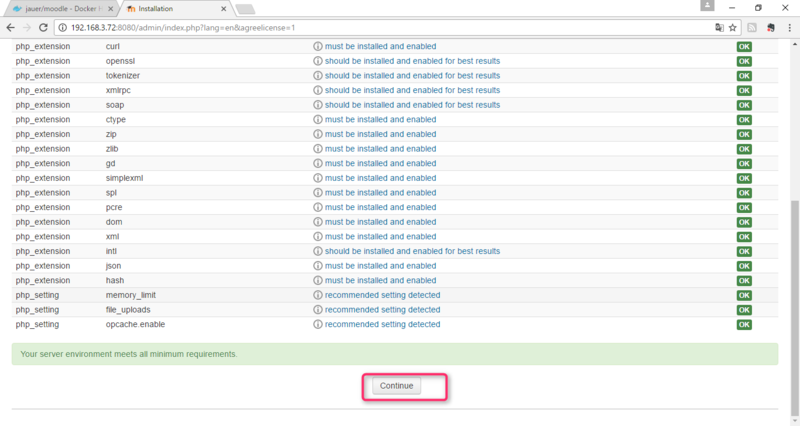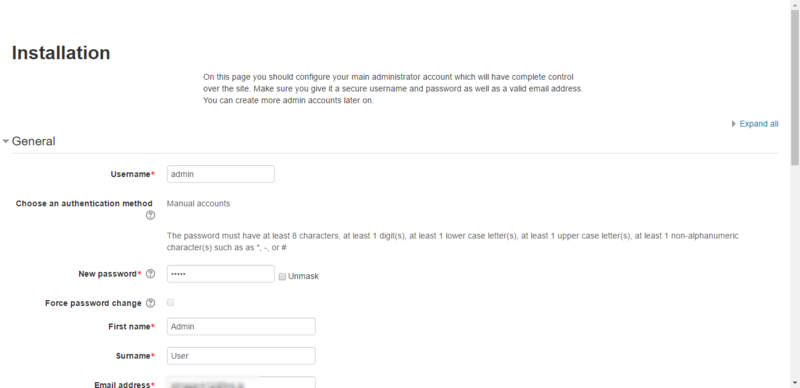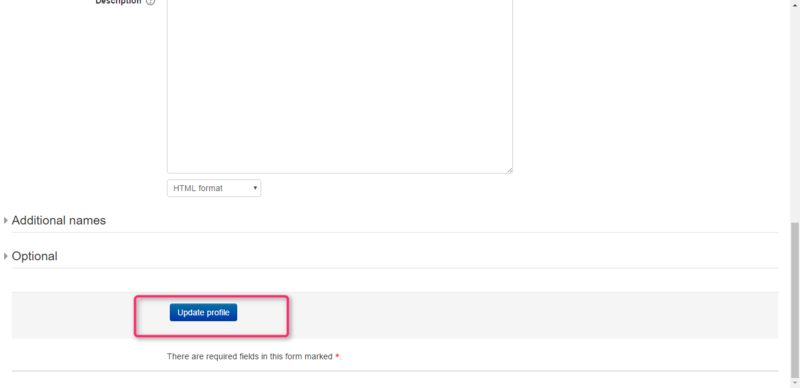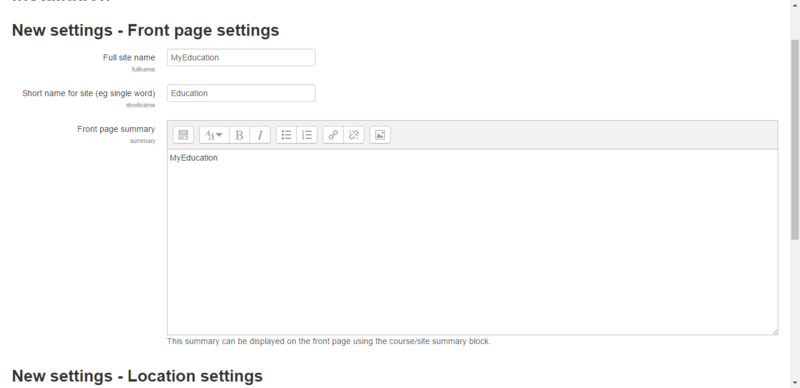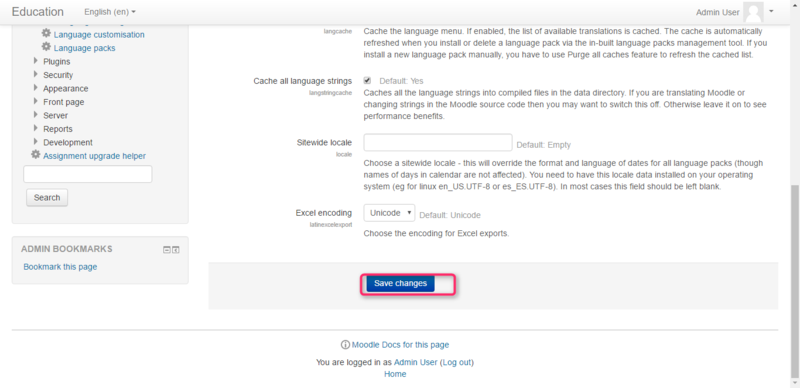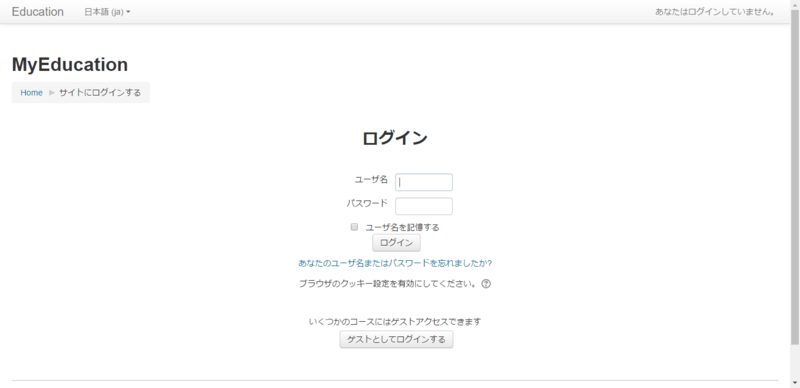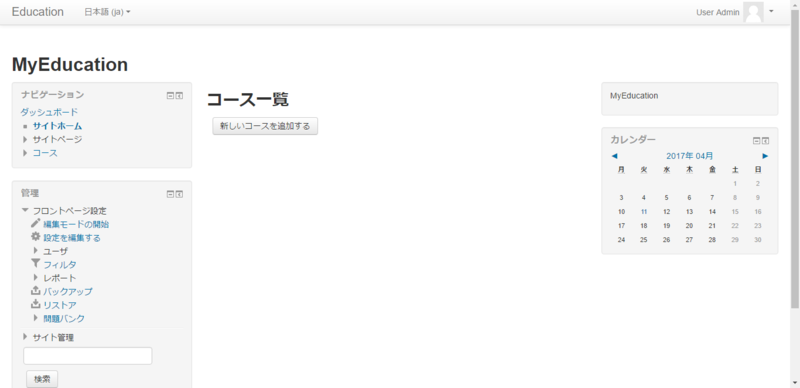docker上でOSSのeラーニング「 Moodle 」を動かす
引き続き、dockerに関する備忘録。
現在所属する会社では、セキュリティ技術に関する人材育成やスキルアップに関する 施策が議論されており、それらの解決施策として、eラーニングシステムが 利用できないかと思慮。システム部門以外の業務部門にはすでに有償の eラーニングシステムを導入しているものの、無償で気軽に使える eラーニングシステムがdockderで簡単に構築できないかものかと考え試してみた際の備忘録。
調べた限り、eラーニングシステムとしては、以下のものがdockerでイメージとして 提供されており、
[iroha Board] https://irohaboard.irohasoft.jp/intro/
[Campus] http://www.campus-elearning.info/
[iroha Board]がUI的に好みだったものの、ここでは、 老舗の「Moodle」をdocker上で動かしてみることに。
目次
参照URL
手順においては、下記のURLの通り。 https://hub.docker.com/r/jauer/moodle/
手順のイメージは
docker imageの取得
MySQLのdockerイメージを取得する。
[root@docker ~]# docker pull jauer/moodle
MySQLのコンテナ起動
以下の通り、「MYSQL_DATABASE」「MYSQL_USER」 「MYSQL_PASSWORD」を指定したうえで起動する。
[root@docker ~]# docker run -d --name DB -p 3306:3306 -e MYSQL_DATABASE=moodle -e MYSQL_USER=moodle -e MYSQL_PASSWORD=moodle centurylink/mysql
Moodleのコンテナ起動
以下の通り、CMDBuildのコンテナを起動する。
[root@docker ~]# docker run -d -P --name moodle --link DB:DB -e MOODLE_URL=http://192.168.3.72:8080 -p 8080:80 jauer/moodle
Moodleの管理画面からの設定
Moodleの管理画面にアクセスする。
http://dockerホストのIP:8080/
インストールの設定画面が表示されたら、[Continue]
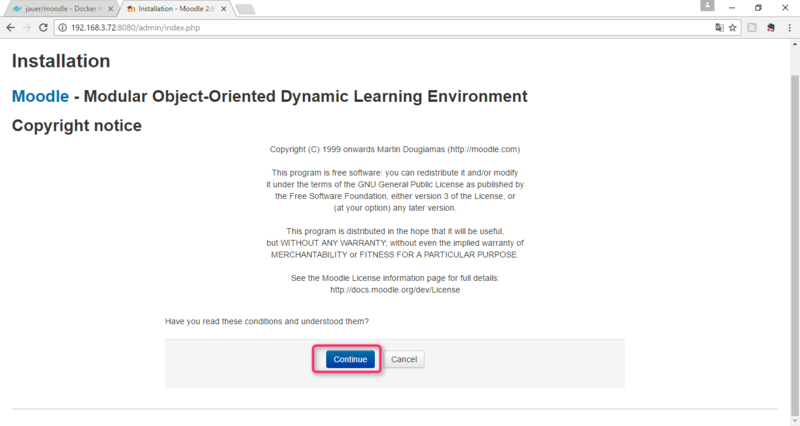
設定の確認が行われ、しばらくすると確認が終了し、[Continue]
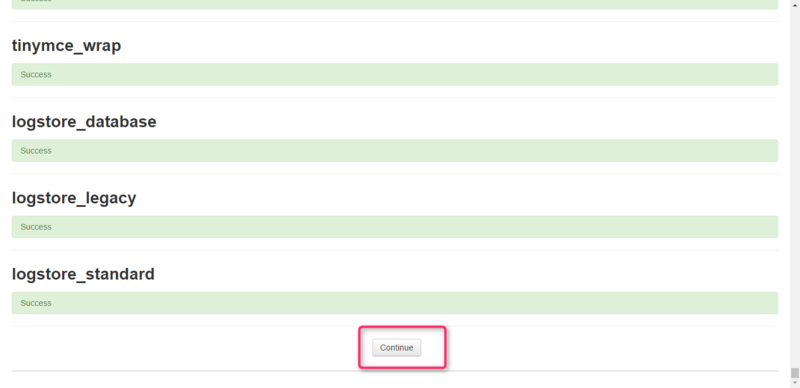
タイムゾーンを[Asia/Tokyo]に設定し、[Save changes]
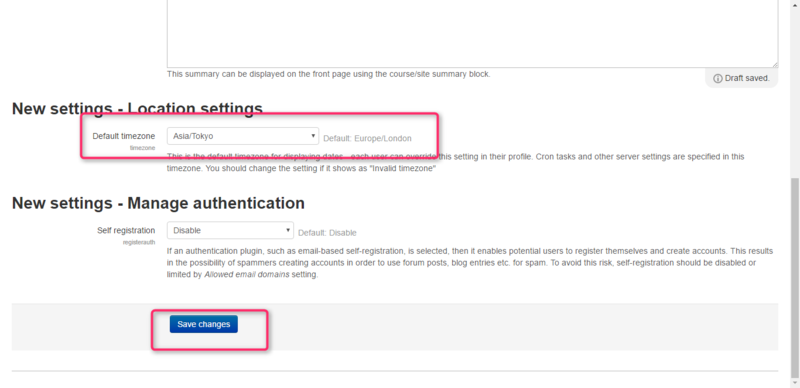
続いて言語選択するため、[Site administration]-[Language]-[Language pack] を選択し、[日本語]を選択し、[Install selected ~]を押下。
[Site administration]-[Language]-[Language setting]で [Default language]で[日本語]を選択し、
[Save changes]
ログインできることを確認する。
雑感
Moodleについても、残念ながら、使い方がわからないため、 下記の書籍なんかで紹介されているようなので、これから、いろいろ調べていくつもり。

eラーニングは教育を変えるか―Moodleを中心としたLMSの導入から評価まで (広島修道大学学術選書 64)
- 作者: 大澤真也,中西大輔
- 出版社/メーカー: 海文堂出版
- 発売日: 2015/09
- メディア: 単行本
- この商品を含むブログを見る

Moodle 2ガイドブック―オープンソースソフトウェアでオンライン教育サイトを構築しよう
- 作者: 井上博樹
- 出版社/メーカー: 海文堂出版
- 発売日: 2013/08
- メディア: 単行本
- この商品を含むブログ (1件) を見る
ただし、いちから構築する労力に比べると、 やはり、dockerでは、サクッと構築できてしまうため、 dockerでの構築の容易さを改めて実感した次第。